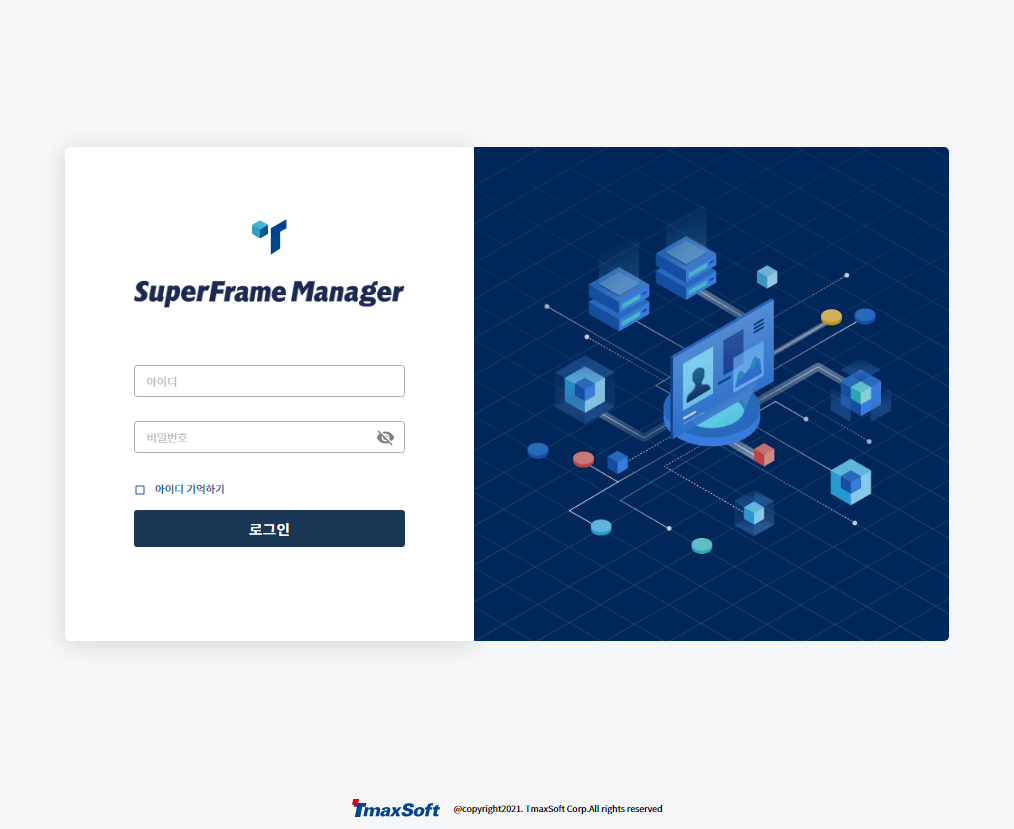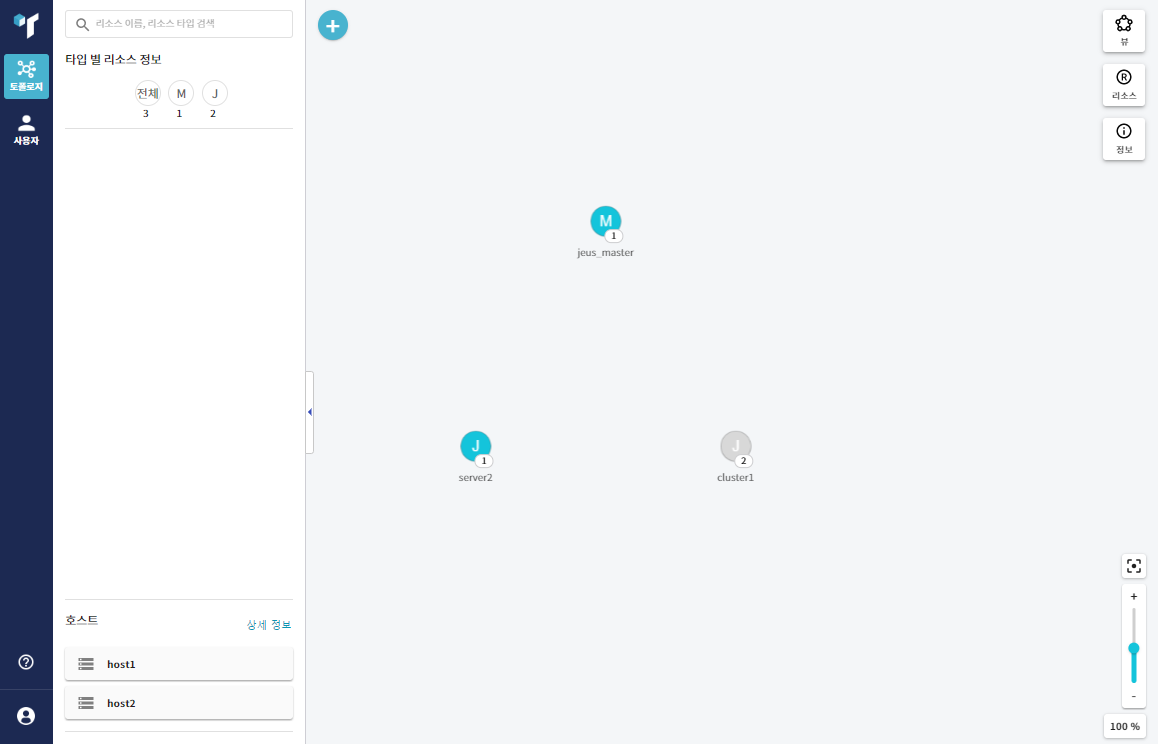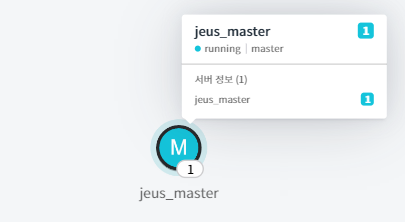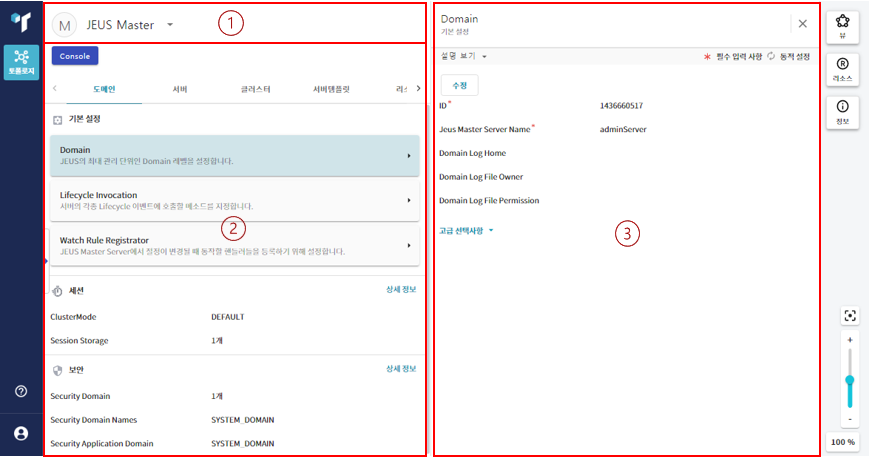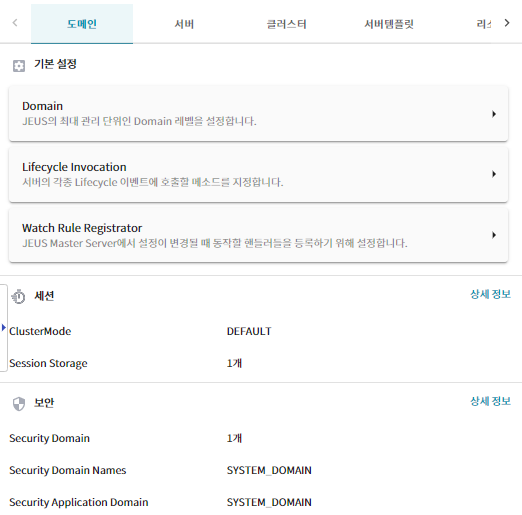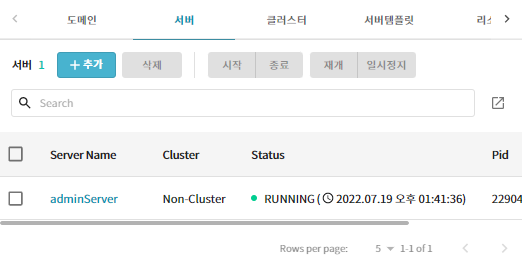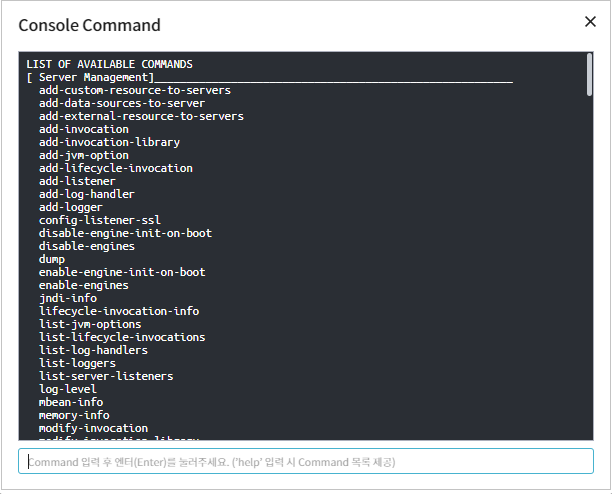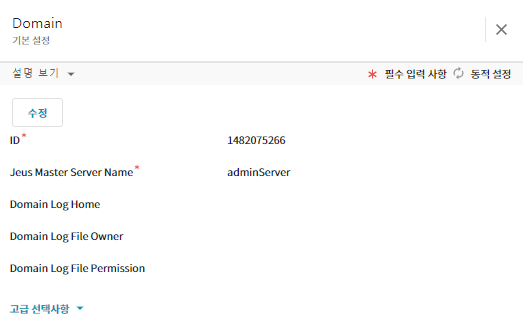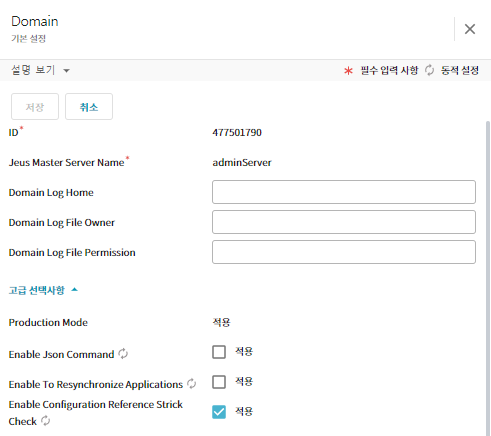본 장에서는 WebAdmin의 기본 기능 공통 기능에 대해서 설명한다.
WebAdmin에 접속한 후 로그인 화면에서 사용자 정보를 입력한다. 로그인 화면에서 사용자 아이디와 비밀번호를 입력한 후 [로그인] 버튼을 클릭한다.
로그인에 성공하면 WebAdmin 메인화면이 실행된다.
토폴로지 영역에서 Master Server 노드(jeus_master)를 클릭하면 WebAdmin 메인화면([그림 2.4])의 사이드바가 열린다.
다음은 WebAdmin 화면의 각 구성에 대한 설명이다.
-
① 헤더 영역
마스터 타입 정보를 표시한다. 헤더 영역은 마스터 노드의 타입을 나타낸다. 마스터 타입을 선택하여 각 설정 화면으로 이동한다.
-
② 메뉴 영역
메뉴와 콘솔 버튼, 시스템 정보 등을 표시한다.
-
③ 메인 영역
설정을 편집하고 관리하는 영역이다.
메뉴 영역은 다음과 같이 구성되어 있다.
메인 메뉴
메인 메뉴는 접근 가능한 최상위 메뉴로 다음과 같이 구성되어 있다.
| 메뉴 | 설명 |
|---|---|
| 도메인 | JEUS의 최대 관리 단위인 도메인에 대한 설정 화면으로 이동한다. 메뉴의 설정 항목과 그에 관련된 자세한 내용은 "JEUS Domain 안내서"를 참고한다. |
| 서버 | 도메인 내의 서버에 대한 설정 화면으로 이동한다. 메뉴의 설정 항목과 그에 관련된 자세한 내용은 "JEUS Server 안내서"를 참고한다. |
| 클러스터 | 도메인 내에서 클러스터를 구성할 경우에 클러스터에 대한 설정 화면으로 이동한다. 메뉴의 설정 항목과 그에 관련된 자세한 내용은 "JEUS Domain 안내서"를 참고한다. |
| 서버템플릿 | JEUS의 서버 템플릿 운영 상태를 표시하고 서버템플릿에 대한 설정 화면으로 이동한다. 메뉴의 설정 항목과 그에 관련된 자세한 내용은 "JEUS Domain 안내서"를 참고한다. |
| 리소스 | 애플리케이션에서 사용되는 리소스들을 설정하는 화면으로 이동한다. |
| 애플리케이션 | 도메인 내에서 사용될 여러 애플리케이션을 deploy하는 화면으로 이동한다. 메뉴의 설정 항목과 그에 관련된 자세한 내용은 "JEUS Application & Deployment 안내서"를 참고한다. |
| 상태 | 서버에서 사용되는 각각의 리소스를 모니터링하는 화면으로 이동한다. |
설정 메뉴 및 시스템 상태
-
설정 메뉴
설정 화면 상단에 [도메인], [서버 템플릿], [리소스], [상태] 탭을 클릭하면 하위 메뉴로 구성되며, 해당 리소스를 클릭하면 설정 화면으로 이동한다.
-
시스템 상태
JEUS의 현재 시스템 상태를 확인할 수 있는 영역으로 도메인 정보 및 서버, 클러스터, 애플리케이션의 운영 상태를 표시한다. 버튼에 관한 설명은 “2.3. 공통 기능”를 참고한다.
-
서버
등록된 서버의 상태를 표시하고 서버로 바로가기를 지원한다. 서버의 상태는 'Status' 컬럼에 표시되고 각 상태의 의미는 다음과 같다.
상태 설명 FAILED Master Server(이하 MASTER)의 판단에 의해 Managed Server(이하 MS)와 일정 시간동안 계속 연결되지 않아 해당 MS의 비정상 종료를 확신한 상태이다. FAILURE_SUSPECTED MS와 연결되지 않아 해당 MS의 비정상 종료를 의심하는 상태이다. STANDBY 시작 중에 등록된 애플리케이션을 distribute하던 중 실패한 것이 있어 RUNNING 상태로 이동하지 못하고 머무르는 상태이다. 이 상태에서 문제의 모듈을 수정하여 다시 시작를 하거나, 그 모듈을 무시하고 서비스를 하기 위해서는 start -force를 수행한다. RUNNING 서버 시작이 완료되어 서비스가 가능한 상태이다. SHUTDOWN 시작되지 않은 상태 또는 정상 종료된 상태이다. SHUTTING_DOWN 서버가 종료 중인 상태이다. SUSPENDED 관리자가 의도적으로 모든 애플리케이션을 정지하도록 Suspend를 수행하는 상태를 나타낸다. 이 상태에서는 새롭게 애플리케이션을 추가하고 싶은 경우에도 해당 애플리케이션을 distribute만 가능하고 시작할 수 없는 상태이다. RESUMING SUSPENDED 상태에서 다시 모든 정지된(Stopped) 애플리케이션의 서비스를 재기하기 위해 Resume을 수행 중인 상태이다. STARTING 서버를 시작하는 중으로 아직 서비스를 수행할 수 없는 상태이다. SUSPENDING RUNNING 상태에서 모든 deploy된 애플리케이션의 서비스를 중단하기 위해 Suspend를 수행 중인 상태이다. Other FAILURE_SUSPECTED, SHUTTING_DOWN, RESUMING, STARTING, SUSPENDING의 상태를 Other로 표시한다. -
클러스터
등록된 클러스터의 정보를 표시하고 바로가기를 지원한다.
-
애플리케이션
등록된 애플리케이션의 상태를 표시하고 바로가기를 지원한다.
-
콘솔 버튼
WebAdmin에서는 jeusadmin의 서브넷으로 Master Server에 관련된 command만 실행 가능한 콘솔 툴을 제공한다. 그러나 repeat, interval, history, connect 등 jeusadmin의 고유 기능과 Local command를 지원하지 않는다는 제약이 있다. 각 command에 대한 자세한 설명은 “JEUS Reference 안내서”의 “4.2. jeusadmin”을 참조한다.
WebAdmin의 [Console] 버튼을 클릭하면 Console Command 화면이 실행된다.
메인 영역에서는 도메인 기본정보 설정 및 관리를 한다.
-
읽기 모드
읽기 모드에서 제어할 수 없는 기능에 대한 버튼은 비활성화 처리한다. 로그인하면 항상 [읽기 모드] 로 진입한다.
-
편집 모드
각 리소스별 설정값 편집 및 일부 리소스를 제어할 수 있는 모드이다(리소스별 / 모드별 제어할 수 있는 기능이 각각 다르고, 이는 JEUS Legacy의 동작을 따른다. 본 안내서에서는 설명하지 않는다).
[수정] 버튼을 클릭하면 각 항목을 수정할 수 있는 수정 모드로 변경된다. 항목을 수정한 후 [저장] 버튼 클릭한다. [취소] 버튼을 클릭하면 읽기 모드로 돌아간다.
JEUS는 토폴로지 영역([그림 2.2]) 왼쪽 상단의 [+] 버튼을 클릭하거나 JEUS Master 화면의 상단 메뉴에서 [서버]에서 [추가] 버튼을 클릭하여 생성할 수 있다.
생성된 JEUS 노드는 토폴로지 영역에 나타나고 JEUS 노드를 클릭하면 서버 정보가 조회된다.
JEUS를 클러스터에 포함하면 클러스터 정보가 조회된다.
다음은 화면에서 제공하는 공통 기능에 대한 설명이다.
-
테이블 [추가] / [삭제] 버튼 : 설정을 추가, 삭제한다.
-
서버 및 클러스터 테이블 [시작] / [종료] / [재개] / [일시정지] 버튼 : 서버 및 클러스터를 시작, 종료, 재개, 일시정지한다.
-
[설치] / [설치&배포] / [실행] / [중단] / [배포] / [배포 해제] / [재배포] / [타겟 추가] / [타겟 삭제] : 애플리케이션을 제어한다.
-
설명 보기
각 도메인의 설정 항목에 대한 설명을 보여준다. 다음은 [설명 보기]를 클릭한 후의 화면이다.
-
메뉴의 설정 화면에는 기본적인 설정 사항과 고급 선택사항 영역으로 구성된다. 고급 선택사항의 설정 항목들은 자주 사용되지 않는 항목들로 설정 항목 설명이 기본으로 표시되는 기본 설정 항목과 달리 설정 항목 설명이 표시되지 않는다. 고급 선택사항을 클릭하면 각 항목에 대한 설명이 표시된다.
-
공통적으로 사용되는 아이콘은 다음과 같다.
아이콘 설명 동적 반영이 가능한 항목을 표시한다. 필수 설정 항목을 표시한다.